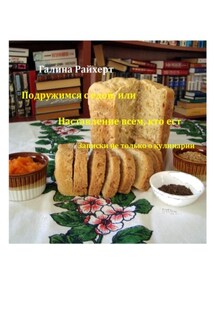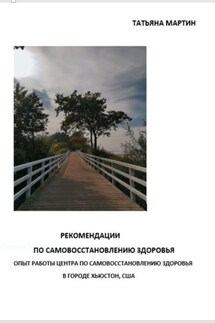Знаю и иду - страница 5
Существует специальная программа – менеджер паролей. Эта программа сама придумывает разные и сложные пароли, и там они достаточно длинные с дополнительными символами. Такую комбинацию невозможно взломать. Для каждого сайта создается отдельный пароль. Эта же программа сама и хранит эти пароли. Но с такими программами надо еще как следует разобраться, прежде чем начать пользоваться.
Со временем все ресурсы постепенно перейдут на двухфакторную авторизацию (пароль+смс код или пароль + отпечаток пальца и т. д. или пароль+подтверждение на другом устройстве через интернет) и менеджеры паролей. С такими программами надо быть тоже крайне осторожным. Прежде всего, выясните, какие из них надёжные и безопасные. Почитайте отзывы пользователей, обзоры. Бывает, что подобные программы пишут сами недоброжелатели, не доверяйте первой попавшейся программе.
Обязательно запомните еще дополнительные рекомендации. Никому не предоставляйте собственные пароли, несмотря на просьбы и уговоры, убедительные доводы, знакомства и т.д. Не заходите в аккаунт своей основной почты нигде, кроме собственного компьютера. На посторонних компьютерах не исключены вирусы и всевозможные программы, которые могут легко похитить ваш пароль. Кроме того, вирус может быть даже встроен в чужую систему. Если получилось так, что кто-то звонит и спрашивает ваш пароль или пишет письмо и спрашивает ваш пароль – это аферисты, не доверяйте конфиденциальную информацию никому. Даже если письмо пришло из известной и серьезной компании, даже если звонит и говорит голосом уважаемого и известного человека, даже если он представился проверяющим и показал удостоверение, помните, что никому не надо называть свой пароль. Даже если кто-то попросит ваш пароль, чтобы проверить насколько он сложный, все равно не сообщайте. Способов выманить у вас пароль придумано немало, причем они постоянно совершенствуются.
Систематически надо менять пароли. Если у вас сложный и уникальный пароль, если вы нигде не вводили ваш пароль на чужих компьютерах, и вы часто проверяете свой собственный компьютер на вирусы, то пароли можно менять не так часто, то есть раз в полгода, год. Но если же вы посещаете разные сайты, работая на чужих компьютерах – меняйте пароли намного чаще. Естественно, безопаснее нигде больше не вводить собственный пароль, кроме персонального компьютера. Особенно не рекомендуется на чужих компьютерах с операционной системой Windows и тем более в общественных местах. Такие общественные места, как почтовое отделение, всевозможные компьютерные и игровые клубы, кафе и прочие общественные места. Риск потерять данные там велик.
Установите пароли везде, где это предусмотрено. Домашний или рабочий роутер, стационарный компьютер, ноутбук, планшет, телефон, устройства Вай-Фай (WI-FI).
На роутере (устройство, которое раздает Интернет – обычно в него входит кабель, и он распределяет сигнал без проводов) предусмотрено два пароля – один на “вход в настройки” (административная панель, админка) и на WI-FI. Сначала поменяйте пароль на вход в настройки, если в роутере остался старый заводской пароль – по умолчанию. То есть, если там стоит пароль что-то наподобие “admin”-“admin” или “admin”-“password” или “admin”-“00000” ни в коем случае не откладывайте и обязательно поменяйте. Сейчас многие производители роутеров встраивают сразу достаточно сложный пароль и наклеивают его на обратной стороне роутера. Тем не менее, несмотря на его сложность, полезно поменять на пароль, который вы придумаете для себя. Если вы пользуетесь роутером дома, и никто из посторонних к вам не приходит – можете свой пароль точно также приклеить рядом со старым (но старый оставьте и не удаляйте). Сложность пароля должна быть такая, как описано выше. Теперь про пароль на WI-FI. Его тоже надо обязательно прописывать сложным, но стоит добавить, если к вам не приходят посторонние – можно его наклеить на обратной стороне роутера, чтобы не забыть. Вид пароля укажите WPA2 (пока не выйдет WPA3) – Personal, если есть дополнительное поле AES или TKIP – выбирайте AES.

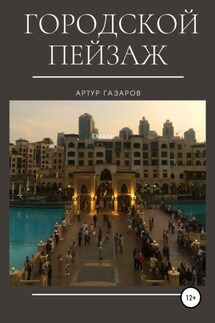


![Bo][ing Day истребить «колхозника»](/uploads/covers/fe/bo-ing-day-istrebit-kolhoznika.jpg)